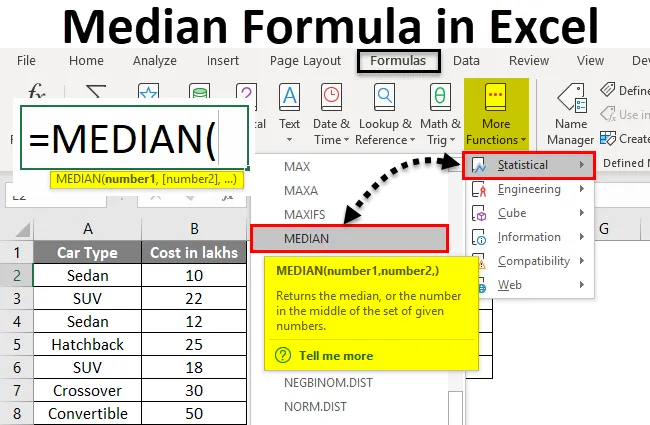
Excel-medianformel (innehållsförteckning)
- Medianformel i Excel
- Hur beräknar jag median i Excel med formel?
Medianformel i Excel
Medianformel i Excel är en av de främsta medlemmarna i statistiska mått på central tendens (vila två är medelvärde och läge). Det ger ett mer anständigt tillvägagångssätt för att ta reda på det mesta värdet för den givna datan.
Om vi har en grupp observationer arrangerade i stigande eller fallande ordning, kommer medianen för den gruppen att vara det mest stora värdet. Vilket innebär att exakt 50% (hälften av observationerna) är över medianvärdet och exakt 50% (eller hälften av observationerna) ligger under medianvärdet.
Om datauppsättningen har ett udda antal observationer, kommer medianen att vara mittobservationen. Om datauppsättningen har ett jämnt antal observationer, kommer medianen att vara medelvärdet av de två mellersta observationerna.
I de fall vi måste beräkna exakt centrum för data, t.ex. Beräkningar som innehåller lönedata är de där medelvärdet inte skulle vara med den effektiviteten. Anledningen bakom det är att vårt medelvärde kan ha extremt låga eller höga observationer som kan påverka medellönen. Medianen påverkas dock minst av sådana extrema observationer, på grund av vilken vi föredrar att beräkna den.
I Microsoft Excel kan vi beräkna median med hjälp av MEDIAN-funktionen. Det är en inbyggd funktion i Excel som fungerar på en mängd data och beräknar median för den gruppen.
Funktionen Formel för Excel MEDIAN är enligt nedan:

Där, nummer 1, nummer2 … är argumenten för funktionen. Excel MEDIAN-formel kan ta nummer, matriser, namngivna intervall, datum eller cellreferenser som inmatningsargument. Denna funktion kräver minst ett argument för att tillhandahålla en utgång (dvs nummer1 är fast / obligatoriskt argument, resten är valfria).
Hur beräknar jag median i Excel med formel?
Att beräkna medianen i Excel med hjälp av formel är mycket enkelt och enkelt. Låt oss förstå hur man beräknar median i Excel med några exempel.
Du kan ladda ner denna medianformel Excel-mall här - Median formel Excel-mallExempel 1 - Grupp med ett udda antal observationer
Antag att jag har data om fordonsförsäljningen i miljoner från 2010 till 2018 för USA. (9 observationer totalt, vilket är ett udda antal).
På bilden nedan kan du se att observationerna listas i stigande ordning efter år.
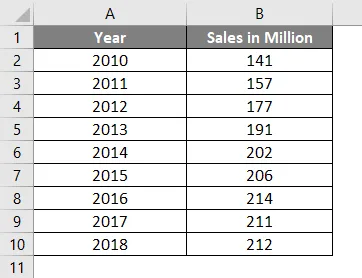
Sätt följande formel i cell B12. dvs. = MEDIAN (B2: B10). Se bilden nedan:
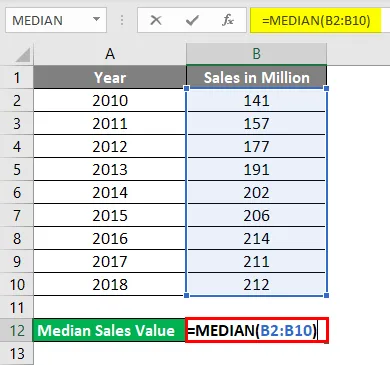
Vad du förväntar dig att vara en utgång med denna formel?
Som du med rätt har gissat tillåter denna funktion Excel att skriva ut medianvärdet för det givna intervallet (B2: B10) som är 202 i det här fallet.
- Tryck på enter när du är klar med formeln så får du följande utgång:
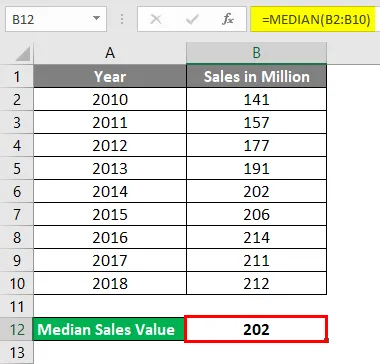
Året associerat med medianvärdet kan betraktas som medianåret (i detta fall 2014). Verkar logiskt, eller hur?
Observera att vi har ordnat uppgifterna årsmässigt och inte försäljningsmässigt. Så bli inte förvirrad om försäljningsvärdet verkar inte vara i stigande eller fallande ordning.
Vad händer nu om jag har ett jämt antal observationer?
Exempel 2 - Grupp med jämnt antal observationer
Anta att jag har försäljningsdetaljer för ytterligare ett år 2019. Det betyder även antalet observationer (10). Låt oss se hur medianformeln fungerar på sådana data.
Anta att jag har data enligt nedan:
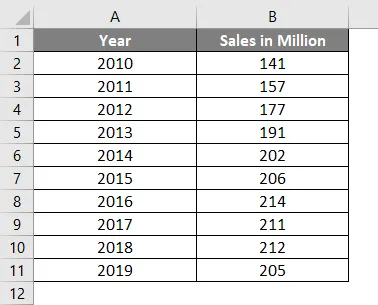
Ange formeln = MEDIAN (B2: B11) i cell D2
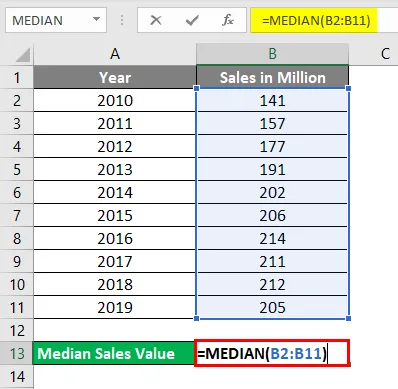
Tryck på enter när du är klar och se utgången.
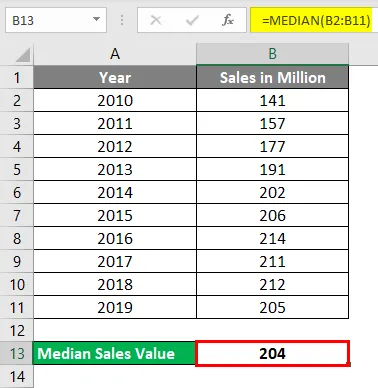
När du har ett jämnt antal observationer är medianvärdet i genomsnitt två mittersta värden.
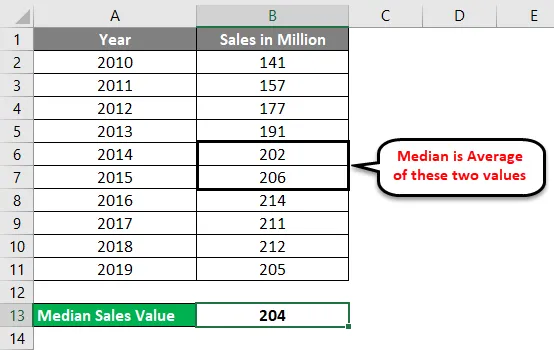
Villkorad medianformel
När du arbetar med AVERAGE-funktionen i Excel kanske du har sett några anpassade formler som AVERAGEIF & AVERAGEIFS som gör att du kan anpassa AVERAGE-funktionen baserat på villkor / villkor. Det innebär att ge ett genomsnitt av en grupp som följer specifika kriterier. Tyvärr, för MEDIAN finns det ingen sådan anpassad formel tillgänglig redo i Excel. Du kan dock använda din egen logik och skapa en av sådana villkorade formler för beräkning av Median för en grupp observationer.
Följande är formeln som kan användas:

Exempel 3 - Excel-median om formel
Anta att du har data om biltyp och deras kostnader i Lakhs enligt nedan:
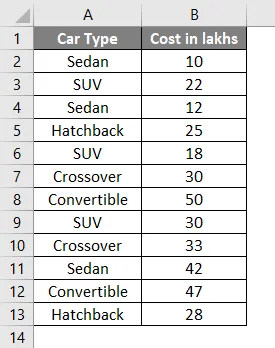
Du ville ha en mediankostnad för biltyp Sedan i dina data, vad kan du göra?
För detta sätter du biltypvärdena i en separat kolumn, säg kolumn D.
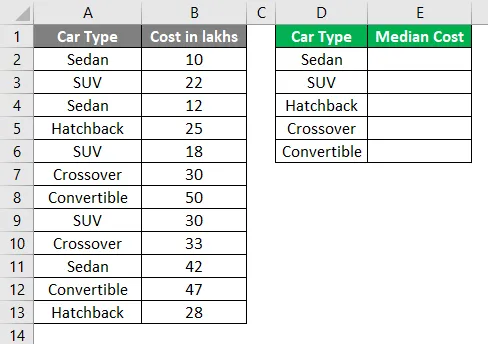
Använd villkorad formel nedan:
= MEDIAN (IF ($ A $ 2: $ A $ 13 = $ D $ 2, $ B $ 2: $ B $ 13))
Se bilden nedan:
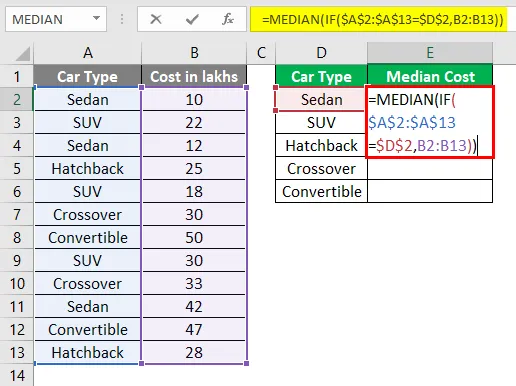
Hit Ctrl + Shift + Enter samtidigt efter att du har slutfört formeln.
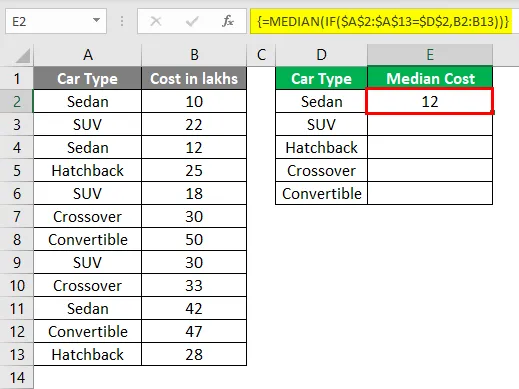
Eftersom du arbetar på ett antal celler (dvs. Array). Dollartecknet ($) gör cellområdena absoluta och är användbara när du har samma dataintervall för olika andra kategorier.
Dessutom, som du kan se genom formeln, arbetar du på ett antal celler som är array nu, för att få matrisformeln att fungera, måste du slå Ctrl + Shift + Enter.
Vad denna formel har gjort är att den har valt alla Sedaner och deras kostnader i lakhs, ordnat dem i stigande ordning (som är som standard) och sedan valt median från den tillgängliga uppsättningen av värde.
Gör samma procedur för andra celler i kolumn D (cell D3, D4, D5, D6).
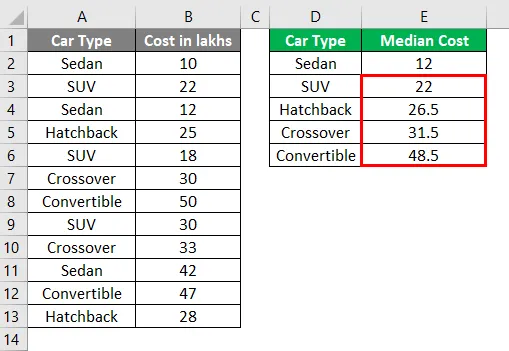
Du kan också lägga till flera villkor i den här formeln och få den att fungera som AVERAGEIFS.
Det är det från den här artikeln. Låt oss ta upp några saker att komma ihåg.
Saker att komma ihåg om medianformel i Excel
- När gruppen av observationer har ett udda antal värden, anser MEDIAN-formeln det mitten av värdet som median. Om gruppen av observationer har jämnt antal värden, anser MEDIAN-formeln ett genomsnitt av två mittersta värden som en median.
- Din grupp av observationer bör sorteras i stigande eller fallande ordning innan du börjar använda denna formel.
- Om någon cell har nollvärde är det fortfarande en del av medianberäkningarna.
- I de flesta fall har median företräde framför medelvärdet. Eftersom det påverkas minst av extremt låga / höga observationer.
- Vid beräkningen försummas tomma celler, celler med text eller logiska värden automatiskt.
- Excel 2003 och tidigare tillåter 30 argument per formel för MEDIAN-funktion. I Excel 2007, 2010, 2013, 2016 har denna gräns förlängts från 30 till 255. Det betyder att du kan gå till 255 argument.
- Logiska värden för SANT och FALSE räknas i MEDIAN-formeln. Till exempel kommer MEDIAN (FALSE, TRUE, 2, 3) att mata ut 1, 5 som en median som inte är något annat än ett genomsnitt av det logiska värdet TRUE (TRUE = 1) och ett nummer 2.
Rekommenderade artiklar
Detta har varit en guide till Median Formula i Excel. Här diskuterar vi Hur man beräknar median i Excel tillsammans med praktiska exempel och nedladdningsbar Excel-mall. Du kan också gå igenom våra andra föreslagna artiklar -
- Hur använder man Excel-formel?
- Använda flera IFS i Excel
- Excel-formel för veckodag
- Excel FV-formel med Excel-mall